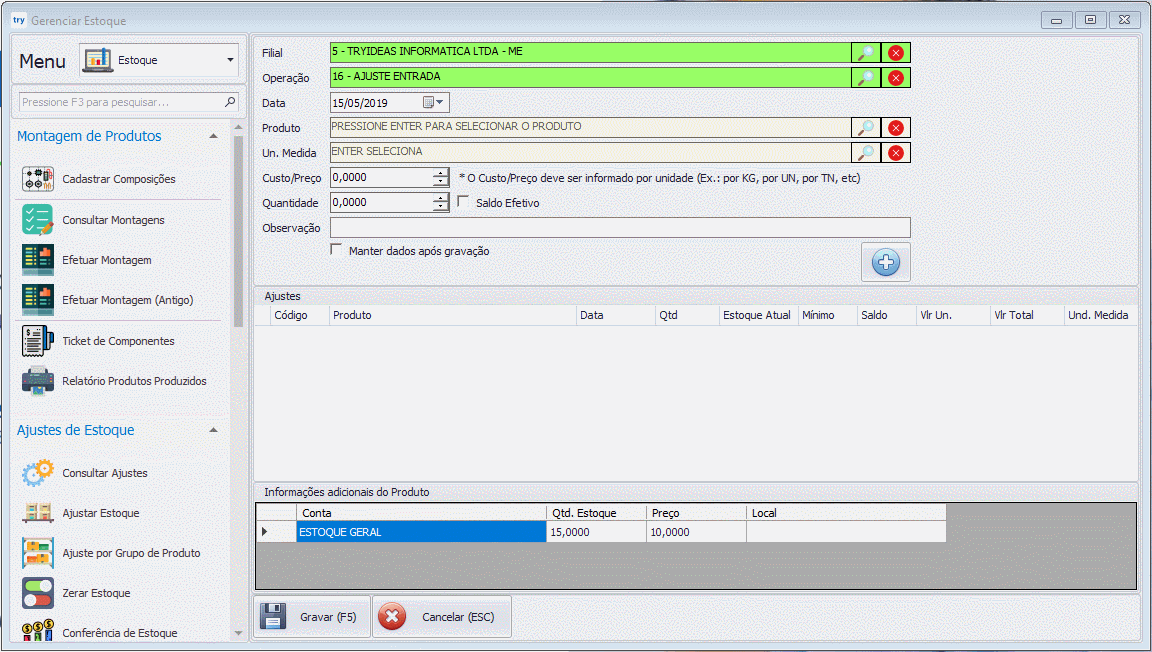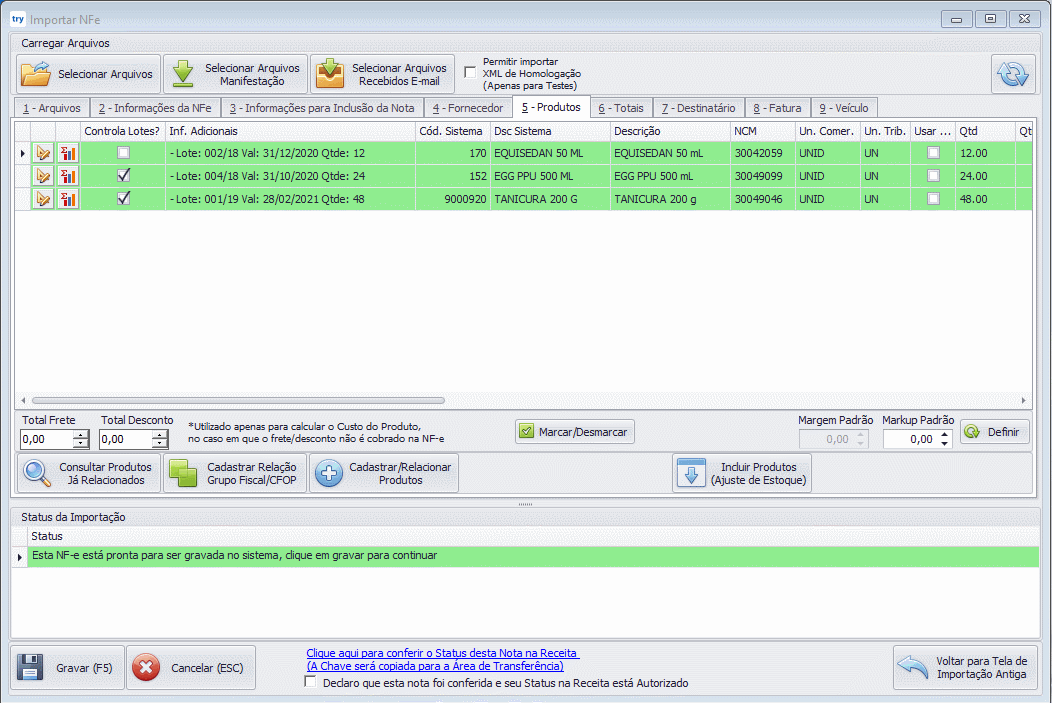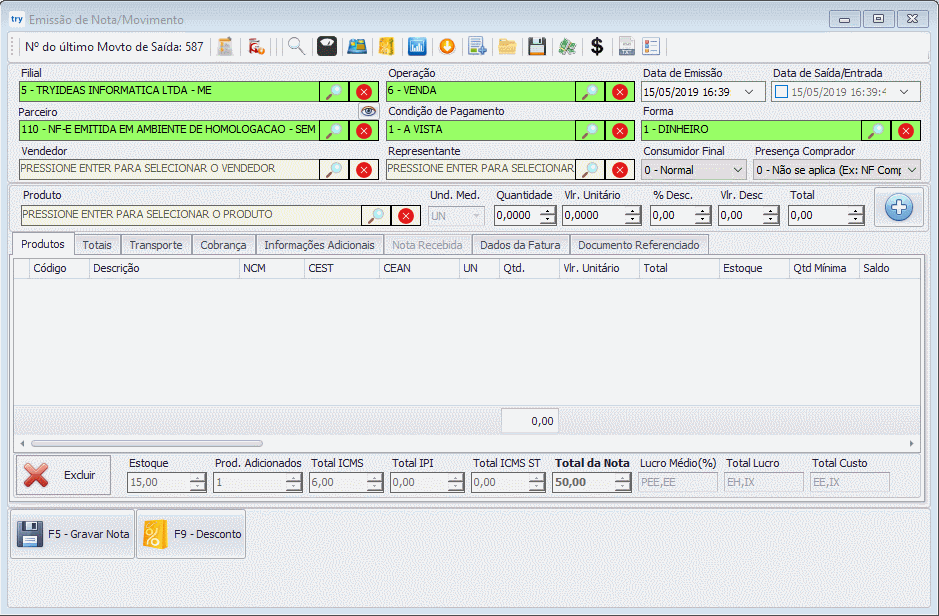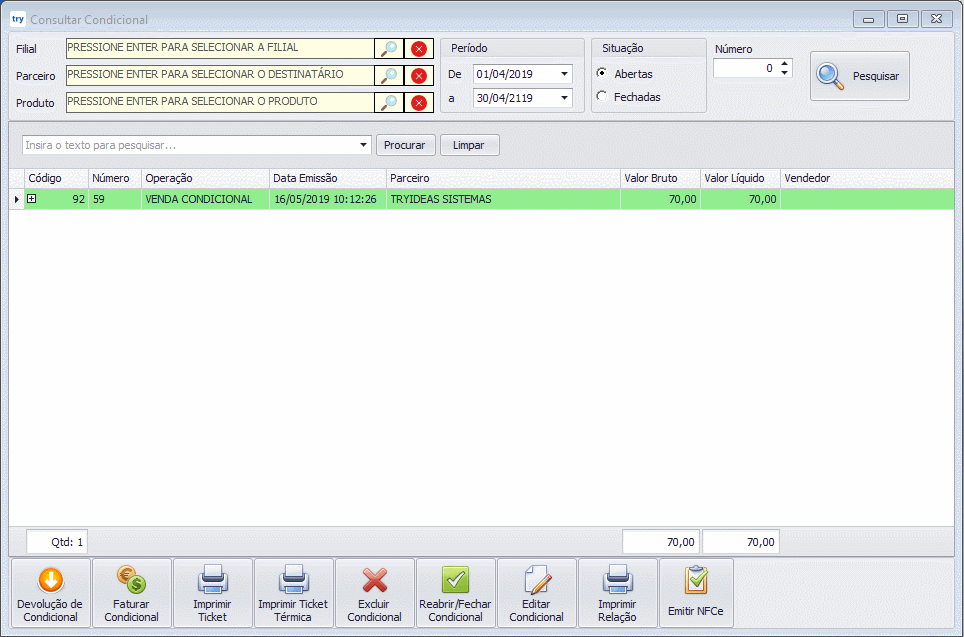Lotes de Produtos
Informações relacionadas ao Controle de Lotes de Produtos. Este processo, demanda uma certa atenção e exige alguns procedimentos adicionais dos já habituados, para a movimentação do produto. >>> É RECOMENDADO LER E ENTENDER TODO ESTE MATERIAL, ANTES DE DECIDIR REALIZAR ESTE CONTROLE <<<
- Apresentação
- Iniciando a configuração dos Lotes
- Como inserir os dados do Lote na importação do XML?
- Selecionando o Lote na Venda/Movimento
- Selecionando o Lote na NFC-e
- Selecionando o Lote na Ordem de Serviço
- Selecionando o Lote no Condicional
- Selecionando o Lote no Ajuste de Saída de Estoque?
- Demais informações sobre os Lotes
Apresentação
O controle de lotes de produtos, permite um controle mais preciso do seu estoque, caso trabalhe com produtos que possuam data de validade.
Exemplo: alimentos, medicamentos, produtos de higiene e limpeza, entre outros.
Esse tipo de controle permite acompanhar a validade e quantidade de produtos em estoque, dos lotes que estão próximos do vencimento. Desta forma, é possível realizar um planejamento com antecedência, das medidas a serem tomadas, para evitar que estes produtos vençam, gerando prejuízos para a empresa.
Aliado a isso, é importante tomar alguns cuidados com os produtos expostos para venda ou alocados em depósito, garantindo que itens com vencimento mais próximo, sejam vendidos antes.
Antes de decidir realizar este controle, leia atentamente todo este material, e avalie se realmente está disposto a fazer este controle. O mesmo requer muita atenção, e são necessárias algumas etapas complementares ao lançar as compras e registrar as vendas.
Um ponto importante é tornar regra na empresa de que, as notas de compra devem ser lançadas no sistema, antes dos produtos serem vendidos ou expostos para venda.
> Próxima Página
Iniciando a configuração dos Lotes
Caso já possua os produtos que deseja realizar o controle de lotes cadastrados, e possua estoque dos mesmos, precisamos inserir as informações destes lotes em cada item.
É recomendado realizar essa configuração em etapas, pois vai gerar um certo trabalho dependendo da variedade e quantidade de produtos que possui em estoque.
Se possuir o Produto em Estoque, siga os passos abaixo.
Caso contrário, faça apenas o passo 2. Após isso, clique aqui para seguir ao próximo passo, e verificar como inserimos a informação dos Lotes, na Importação do XML.
Se já possuímos o produto em Estoque, precisamos basicamente realizar os seguintes passos:
- Zerar o Estoque do Produto;
- Definir no cadastro do Produto, que o mesmo deve realizar o Controle de Lotes;
- Realizar um ajuste de estoque, inserindo a quantidade e os dados de cada lote que possuímos em estoque.
A partir do momento que o Produto foi configurado para realizar o controle de lotes, em qualquer movimentação dentro do sistema, será necessário definir a qual lote o mesmo pertence, pois o sistema necessita dessa informação, para o calculo das quantidades.
1. Zerando o Estoque do Produto
- Selecione a Filial;
- Selecione a Operação de Ajuste de Saída;
- Selecione o Produto (observe no rodapé desta tela, a quantidade em Estoque e anote ou memorize este valor);
- Informe no campo "Quantidade" o valor citado acima;
- Clique no botão com sinal de "mais"
para adicionar o Produto na lista;
- Clique no botão Gravar ou utilize o atalho F5.
2. Editando o cadastro do Produto
Com a tela de Ajustes de Estoque aberta, podemos editar o produto, ou então acessar a tela de Consulta de Produtos (Cadastros > Produtos > Consultar Produtos), localizar o produto que acabamos de ajustar, e editar o cadastro, marcando a opção Controlar Lotes.
3. Ajustando o Estoque e inserindo a informação do lote
A partir de agora, sempre que selecionarmos este produto, será solicitado a informação do Lote, pois definimos em seu cadastro, que o mesmo deverá possuir este controle.
Antes de prosseguir, precisamos verificar entre os produtos que possui, todos os lotes existentes. Caso possua vários, faça a contagem da quantidade de cada lote e anote o Número do Lote, a Data de Fabricação e a Data de Validade.
Com a tela de Ajuste de Estoque aberta, iremos voltar a quantidade em Estoque do Produto que acabamos de zerar.
- Selecione a Filial;
- Selecione a Operação de Ajuste de Entrada;
- Selecione o Produto;
- Informe no campo "Quantidade" o valor anotado no passo 1;
- Clique no botão com sinal de "mais"
para adicionar o Produto na lista;
Nesse momento, será aberta uma tela, onde iremos inserir as informações de cada lote que foram anotadas anteriormente.
- Clique sobre a linha em branco, para inserir um novo registro, digite as informações e clique no botão "Atualização".
- Clique no botão Salvar (F5).
A soma da quantidade dos Lotes, deverá ser a mesma definida no campo Quantidade, caso contrário, o sistema não irá permitir a finalização.
Pronto!
Agora com as informações dos Lotes adicionadas no Produto, podemos utilizar estes Lotes nas Vendas, Condicionais, Ordens de Serviço e nos Ajustes de Saída de Estoque.
Lembrando novamente, analise bem todo este material e avalie se está disposto a realizar este controle.
Como pôde ver acima, são necessárias algumas etapas antes de iniciar o controle, caso já possua os Produtos em Estoque, e a cada movimentação do Produto, seja em Entradas ou Saídas, a informação do Lote sempre deverá ser informada.
Veja também:
> Selecionando o Lote na Venda/Movimento
> Selecionando o Lote na NFCe
> Selecionando o Lote na Ordem de Serviço
> Selecionando o Lote no Condicional
> Selecionando o Lote no Ajuste de Saída
Como inserir os dados do Lote na importação do XML?
Quando o Produto está configurado para realizar o Controle de Lotes, ao lançar a entrada deste Produto, será necessário inserir os dados de cada Lote que estão entrando em nosso Estoque.
A informação dos lotes pode estar incluída na estrutura do arquivo XML que o seu fornecedor lhe envia.
Caso seu fornecedor não lhe envie essa informação, peça a ele para preencher o grupo da Rastreabilidade do Produto (grupo "rastro"). Desta forma, o lançamento das compras será muito prático.
Veja abaixo um exemplo do grupo já preenchido no arquivo XML.
Importação do XML
Neste passo a passo, iremos abordar apenas a questão da rastreabilidade do produto, onde estão contidas as informações do Lote. Caso tenha dúvidas do processo de importação do XML, acesse o manual clicando aqui.
Após carregar o arquivo, acesse a aba 5 - Produtos.
Antes de prosseguir, relacione os Produtos que já estão cadastrados, e realize o cadastro dos que ainda não possui. Quando todos os Produtos estiverem na cor verde, podemos prosseguir para o próximo passo.
Agora, iremos adicionar algumas colunas na grade (caso ainda não estejam), conforme imagem abaixo.
Alguns fornecedores enviam os dados do Lote nas Informações Adicionais do Produto. Se este não é o seu caso, não é necessário adicionar esta coluna.
No passo acima, adicionamos um botão, que nos permite visualizar ou incluir os dados do Lote (caso não estejam informados no arquivo XML), adicionamos também uma coluna, que identifica se o Produto está configurado para Controlar os Lotes (opção disponível no cadastro do Produto).
Observe que 2 (dois) Produtos já estão definidos para o Controle de Lotes, e outro não. Nesse caso, não precisamos consultar o Produto, e editar o seu cadastro marcando a opção. Podemos apenas clicar sobre o botão que acabamos de adicionar, e confirmar a mensagem que irá aparecer (caso seja necessário este controle para o produto em questão).
Após habilitar o Controle de Lotes, a tela da Rastreabilidade será aberta. Como o fornecedor já enviou as informações no arquivo XML, observe que na tela aberta, já existe a informação do Lote. Neste caso, podemos apenas fechar a tela, e prosseguir com a importação.
Nos casos em que o Fornecedor não enviar essa informação no arquivo XML, e o Produto estiver configurado para Controlar os Lotes, a informação deverá ser incluída manualmente.
O sistema irá exibir um aviso, alertando que existem produtos sem a informação do Lote, conforme imagem abaixo.
Alguns fornecedores enviam esses dados nas Informações Adicionais do Produto, nesse caso, podemos adicionar a coluna conforme ilustrado acima, onde será mais fácil copiarmos estas informações.
Caso seu fornecedor não lhe envie os dados do lote no XML, e nem nas informações adicionais do Produto, precisaremos obter estas informações na embalagem dos produtos. Lembre sempre de verificar se todos os Produtos são do mesmo lote, ou se existem vários.
Após verificar os Produtos e obter as informações dos Lotes, vamos incluir os dados no Produto.
Caso o mesmo Produto possua vários Lotes, deverá inserir um a um.
Pronto!
Após adicionarmos os dados dos Lotes em todos os Produtos que controlam Lote, podemos gravar a nota.
Agora, já podemos realizar a Venda destes Produtos, enviar no Condicional ou utilizar nas Ordens de Serviço!
Veja também:
> Selecionando o Lote na Venda/Movimento
> Selecionando o Lote na NFC-e
> Selecionando o Lote na Ordem de Serviço
> Selecionando o Lote no Condicional
> Selecionando o Lote no Ajuste de Estoque
Selecionando o Lote na Venda/Movimento
Ao realizar a venda de Produtos configurados para realizar o Controle de Lotes, será necessário definir qual Lote está sendo vendido, e a quantidade de cada um, caso sejam vários.
Caso possua apenas um Lote, ou esteja vendendo apenas Produtos do mesmo Lote, selecione o lote desejado, e clique em Selecionar (F5) (Neste caso não é necessário digitar a Quantidade).
Caso tenha dúvidas no preenchimento da tela acima, clique aqui para acessar o manual.
Após incluir o Produto, é possível editar as Quantidades dos Lotes, caso tenha informado incorretamente.
Para isso, devemos localizar o botão Controle de Lotes e clicar sobre ele, conforme imagem abaixo.
Caso não possua essa opção, clique aqui para ver como inseri-la.
Você ainda poderá alterar as quantidades, após gravar a nota, pela tela de Consulta de Movimentos e na Consulta de Notas. (Nessas telas também será necessário incluir o botão, conforme citado acima).
Veja também:
> Selecionando o Lote na NFC-e
> Selecionando o Lote na Ordem de Serviço
> Selecionando o Lote no Condicional
> Selecionando o Lote no Ajuste de Estoque
Selecionando o Lote na NFC-e
Ao realizar a venda de Produtos configurados para realizar o Controle de Lotes, será necessário definir qual Lote está sendo vendido, e a quantidade de cada um, caso sejam vários.
Caso possua apenas um Lote, ou esteja vendendo apenas Produtos do mesmo Lote, selecione o lote desejado, e clique em Selecionar (F5) (Neste caso não é necessário digitar a Quantidade).
Caso tenha dúvidas no preenchimento da tela acima, clique aqui para acessar o manual.
Após incluir o Produto, é possível editar as Quantidades dos Lotes, caso tenha informado incorretamente, conforme imagem acima.
Para isso, devemos localizar o botão Controle de Lotes e clicar sobre ele, conforme imagem abaixo.
Você ainda poderá alterar as quantidades, após gravar a nota, pela tela de Consulta de Movimentos e na Consulta de Notas. (Nessas telas também será necessário incluir o botão, conforme citado acima).
Veja também:
> Selecionando o Lote na Venda/Movimento
> Selecionando o Lote na Ordem de Serviço
> Selecionando o Lote no Condicional
> Selecionando o Lote no Ajuste de Estoque
Selecionando o Lote na Ordem de Serviço
Ao alocar Produtos configurados para realizar o Controle de Lotes, será necessário definir qual Lote está sendo utilizado, e a quantidade de cada um, caso sejam vários.
Caso possua apenas um Lote, ou esteja alocando apenas Produtos do mesmo Lote, selecione o lote desejado, e clique em Selecionar (F5) (Neste caso não é necessário digitar a Quantidade).
Caso tenha dúvidas no preenchimento da tela acima, clique aqui para acessar o manual.
Após incluir o Produto, é possível editar as Quantidades dos Lotes, caso tenha informado incorretamente.
Para isso, devemos localizar o botão Controle de Lotes e clicar sobre ele, conforme imagem abaixo.
Veja também:
> Selecionando o Lote na Venda/Movimento
> Selecionando o Lote na NFC-e
> Selecionando o Lote no Condicional
> Selecionando o Lote no Ajuste de Estoque
Selecionando o Lote no Condicional
Ao adicionar Produtos configurados para realizar o Controle de Lotes, será necessário definir qual Lote está sendo incluído no condicional, e a quantidade de cada um, caso sejam vários.
Caso possua apenas um Lote, ou esteja saindo apenas Produtos do mesmo Lote, selecione o lote desejado, e clique em Selecionar (F5) (Neste caso não é necessário digitar a Quantidade).
Após incluir o Produto, é possível editar as Quantidades dos Lotes, caso tenha informado incorretamente.
Para isso, devemos localizar o botão Controle de Lotes e clicar sobre ele, conforme imagem abaixo.
Você ainda poderá alterar as quantidades dos Lotes, após gravar o Condicional, basta edita-lo e realizar os passos conforme imagem acima.
Ao realizar a Devolução do Condicional, será necessário informar qual Lote está sendo devolvido
Poderá ser incluído item a item, ou a quantidade total, onde deverá ser informado a Quantidade de cada lote que está sendo devolvida
Veja também:
> Selecionando o Lote na Venda/Movimento
> Selecionando o Lote na NFC-e
> Selecionando o Lote na Ordem de Serviço
> Selecionando o Lote no Ajuste de Estoque
Selecionando o Lote no Ajuste de Saída de Estoque?
Ao realizar o Ajuste de Saída de Estoque de Produtos configurados para realizar o Controle de Lotes, será necessário definir qual Lote está saindo, juntamente com a quantidade de cada um, caso sejam vários.
Caso possua apenas um Lote, ou esteja ajustando o saldo de Produtos do mesmo Lote, selecione o lote desejado, e clique em Selecionar (F5) (Neste caso não é necessário digitar a Quantidade).
Após incluir o Produto, é possível editar as Quantidades dos Lotes, caso tenha informado incorretamente.
Para isso, devemos localizar o botão Controle de Lotes e clicar sobre ele, conforme imagem abaixo.
Veja também:
> Selecionando o Lote na Venda/Movimento
> Selecionando o Lote na NFC-e
> Selecionando o Lote na Ordem de Serviço
> Selecionando o Lote no Condicional
Demais informações sobre os Lotes
1. O Controle de Lotes, está disponível nas seguintes telas:
- Importação do XML;
- Emissão de Nota/Movimento;
- Emissão de NFCe;
- Ordem de Serviço;
- Condicional;
- Ajuste de Estoque;
No emissão do Pedido, não será exigida a informação do lote, pois entende-se, que não haverá entrada ou saída do produto do estabelecimento, até o momento do faturamento. Apenas ao realizar a Venda de fato, pela tela de Emissão de Nota/Movimento ou NFCe, a informação será exigida.
2. Produtos configurados para realizar o Controle de Lotes, não poderão ter o Saldo de Estoque ajustado nas telas de:
- Cadastro do Produto;
- Ajuste de Estoque por Grupo do Produto;
- Zerar Estoque;
- Conferência de Estoque;
3. Adicionando as Colunas relacionadas ao Lote na Grid
Nas telas abaixo, é possível adicionar uma coluna na grid com, um botão que permite editar os Lotes incluídos, e uma coluna que identifica se o Produto está configurado para Controlar Lotes.
- Importação do XML
- Emissão de Nota/Movimento
- Emissão de NFCe
- Ordem de Serviço
- Condicional
- Ajuste de Estoque
Nomes das colunas: "Controle de Lotes" e "Lote?"
Veja na imagem abaixo, como as Colunas são inseridas, e como salvar o Layout, para que estas colunas fiquem visíveis, mesmo após fechar e abrir a tela novamente.
- Clique com o botão direito do mouse sobre algum campo do cabeçalho, e selecione a opção Lista de Colunas;
- Arraste as Colunas no local desejado;
- Clique novamente com o botão direito do mouse, agora no quadrinho no início do cabeçalho e selecione a opção Salvar Layout.